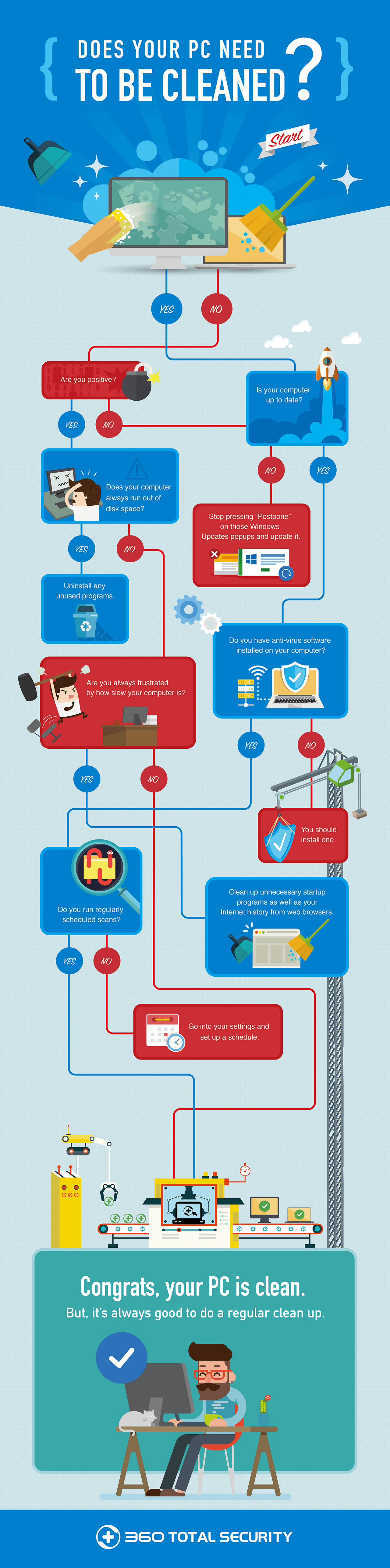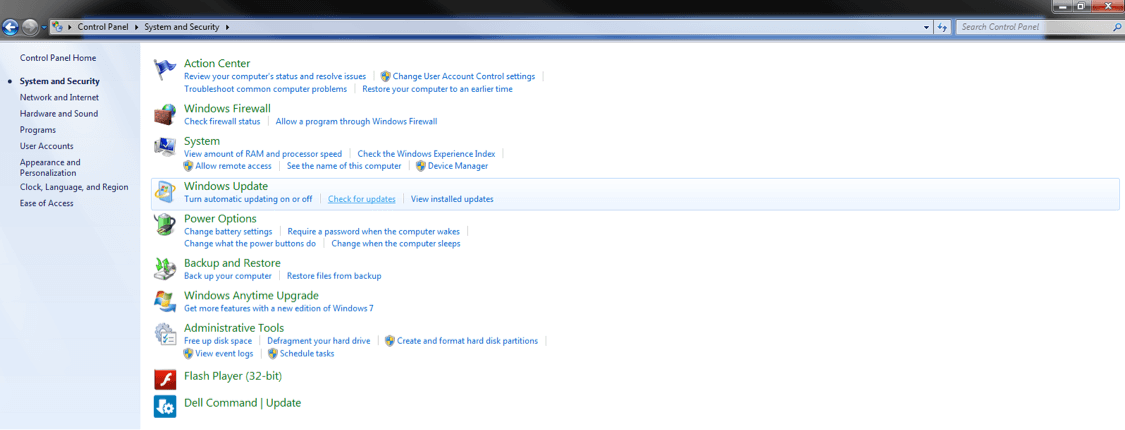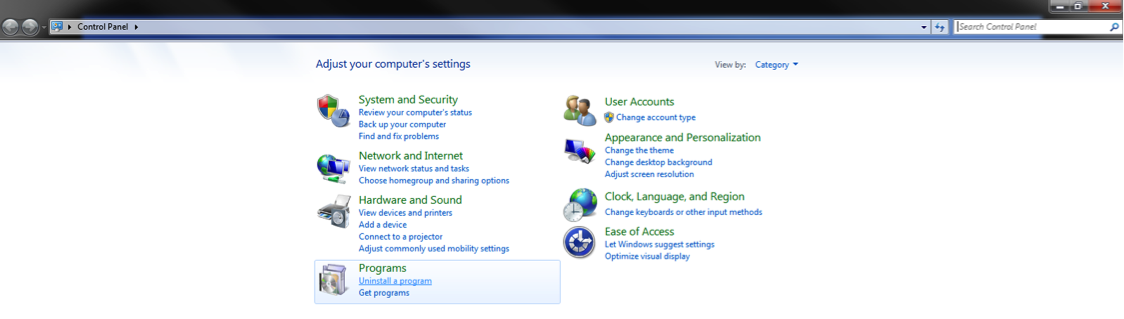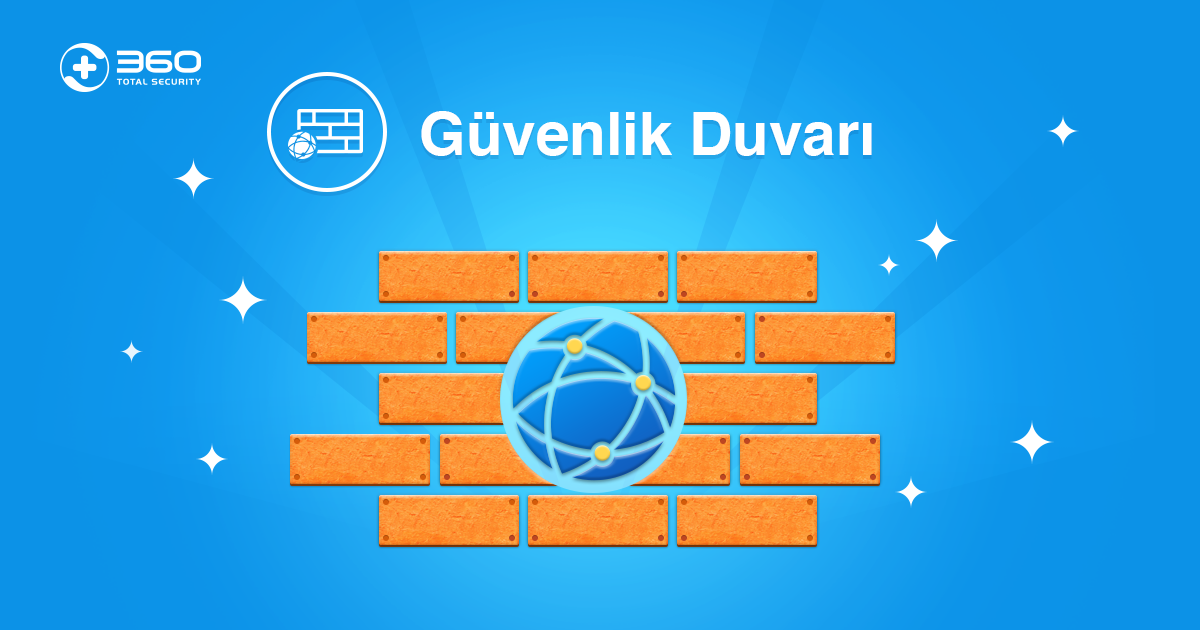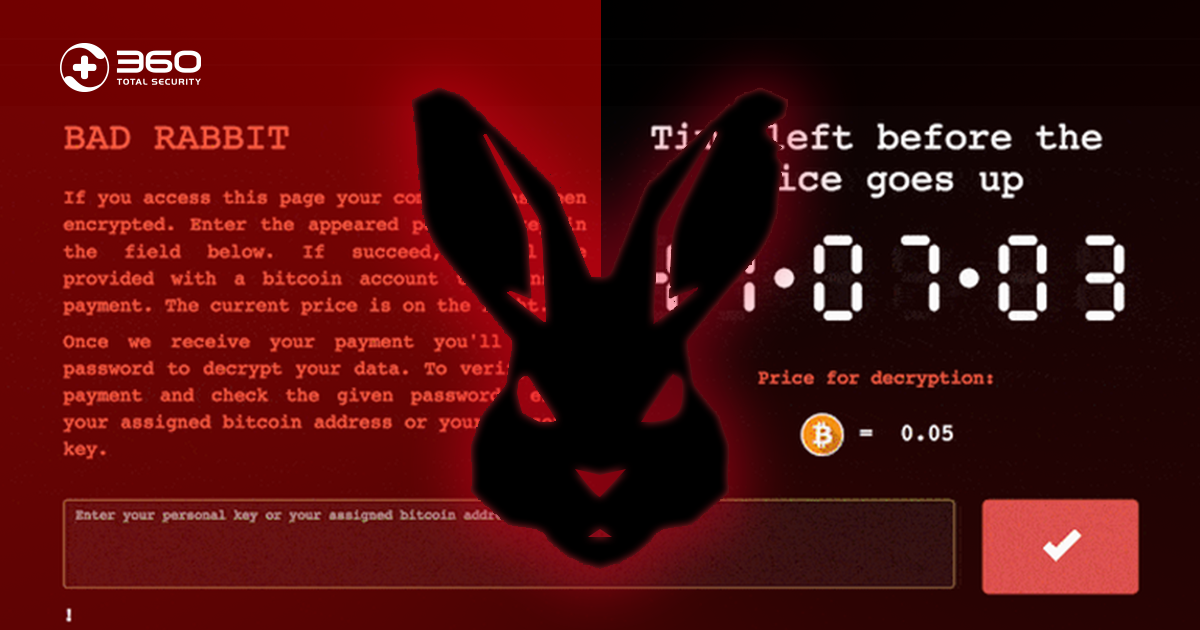Çoğumuz bir şeyler yanlış gidene kadar bilgisayar sistemlerini temizlemeye zahmet etmeyiz. Okul, iş ve kişisel yaşamımızda, her şey için bilgisayarları kullanıyoruz. Bu yüzden PC temizliğini düzenli bir şekilde yapmak gerekir. Bir haftada en az bir kez PC’nizi temizlemeniz gerekir. Zaman alıcı gibi görünse de, PC’nizi temizlemek sorunsuz ve verimli çalışma sağlayacaktır.
Yani, PC’nizi temizlemek gerekir mi? Eğer PC’ye bir bakım yapıp performansı en üst düzeyde çalışan makine gerekiyorsa bu kullanışlı ve yararlı ipuçlarını kullanın.
(Bilgi grafiğini büyütmek için resme tıklayın)
Bu Resmi Sitenizde Paylaşın
Bilgisayar Temizleme İpuçları & Püf Noktaları
Bilgisayarınızı güncel tutun
Windows Güncellemeleri açıldığında sürekli “Ertele” tuşuna basar mısın? Eğer evetse, gerçekten onları ertelemeyi durdurun ve bilgisayarınızı güncelleştirin. Bilgisayar yazılımınızı güncel tutmak, bilgisayarınızı hızlandırmanın ve temiz olduğundan emin olmanın en kolay yollarından biridir. Eğer emin değilseniz bilgisayarınızı güncelleyin, Denetim Masası’na gidin ve “Sistem ve Güvenlik” sekmesini seçin. “Güncelleştirmeleri denetle” seçeneğini tıklatın ve önerilen güncelleştirmeleri yüklemek için yönergeleri izleyin.
Kullanılmayan Programları ve Dosyaları Kaldırın
Gereksiz dosyalar için
Sık sık bilgisayar kullanımı çoğu zaman bir kitledeki gereksiz dosyaları disk alanını işgal eder ve PC’nin yavaşlamasına yol açar. Aralarından seçtiğiniz ve herhangi bir dosya ve artık ihtiyaç duymadığınız ya da kullanmadığınız belgeleri silin. Geçici Internet dosyalarını ve deneme uygulamaları ve yazılımlarını silmeden önce düşünün. Kullanılmayan dosyaları sildikten sonra Geri Dönüşüm Kutusu’nu boşaltırken emin olun. Bu dosyaların gitmesi, bellek alanı sabit diskinizde kadar ücretsiz ve bilgisayarınızı hızlandırmak yardımcı olacaktır. bellek alanı sabit diskinizde boş alan ve bilgisayarınızı hızlandırmaya yardımcı olacaktır.
Uygulamaları kaldırma
Denetim Masası’na gidin ve Programlar sekmesi altında “Program kaldır” seçeneğini bulun. Hangilerine ihtiyacın olmadığını görmek için programlar listesinde gezinin. T gereksiz programları belirledikten sonra, her programa sağ tıklayın ve açılan menüden “Kaldır” seçeneğini tıklayın.
İnternet Geçmişini Sil
Çerezlerinizi, önbelllek, ve web tarayıcılarınızdan internet geçmişini silmek bilgisayarınızın daha hızlı çalışmasına izin verir ve bilgisayarınızın disk alanını boşaltır.
Google Chrome için
Chrome menüsünü tıklayın, Geçmiş ve son sekmeleri seçin, ve sonra Geçmişi. Sonraki, Tarama verilerini temizle tıklayın. Açılır menüde, internet geçmişinde silmek istediğinizi seçin. Chrome’nuzda temizlemek istediğiniz belirli veriler için kutuları işaretleyin, ve tarama verilerini temizle tıklayın.
Mozilla Firefox için
Menü düğmesine tıklayın, Geçmişi seçin, ve daha sonra En Son Geçmişi Temizleyin. Açılır menüde, Firefox’nuzda internet geçmişinden temizlemek istediklerinizi seçin. Özellikle temizlemek istediklerinin bilgi türünü seçmek için Ayrıntıların yanındaki oka tıklayın.
Internet Explorer için
Araçlar düğmesini tıklayın, güvenliği seçin, ve ardından Tarama geçmişini silin. Silmek istediğiniz kategorilerin yanındaki onay kutusunu seçin. Sil‘i tıklayın.
Anti-virüs yazılımı yükleyin
Anti-virüs yazılımı yüklemek bilgisayarınızı temiz tutmak için en önemli adımdır. Anti-virüs yazılımı virüs ve kötü amaçlı yazılım için denetlemeye yardımcı olabilir, bilgisayarınızın başlangıç zamanını izler, ve gereksiz programları ve dosyaları temizler. Bilgisayarınızı temiz ve güncel sağlayan hepsi-bir çözümü var, her şeyi el ile yapmak zorunda kalmadan.
Şimdi bilgisayarını nasıl temileyeceğini biliyorsun, yukarıdaki bilgi grafiğini arkadaşlarınızla paylaşın, Artık senin gibi iş arkadaşlarınız ve ailenizin PC’leri sağladığın yardımla düzgün ve hızlı çalışıyor.
360 Total Security hakkında daha fazla bilgi edin